SecZure二次开发U盘隐藏区使用方法
二次开发U盘可以保护U盘数据、数据隐藏、文件系统、程序提供给加载dll动态库操作隐藏区数据读写等操作,扇区读写,字节访问,文件形式访问。达到数据保护作用。
工具/原料
Android、Windows、Linux设备
SDK开发包
SecZure二次开发U盘
方法/步骤
说明:
如下图所示,U 盘分为 3 个分区:
1)光盘区:可存放 U 盘演示程序,分区为 CDROM 类型,最终产品软件程序将存放在该区 域,实现 U 盘硬件和软件的结合。
2)公开区:普通数据分区,可移动磁盘,可作为普通 U 盘自由使用。
3)隐藏区:隐藏数据分区,可存放需要保护的电子文件数据,该分区无法系统资源浏览器 被查看和读取,系统磁盘管理或其他第三方硬盘分析工具均无法识别该分区的数据文件

在SDK中找到隐藏区浏览器演示程序
SDK, 打开演示程序路径:Windows演示程序路径为:Samples\Bin\Windows\FSDemo_Delphi_7\SZU110\
Android演示程序为路径为:Samples\Bin\Android
Linux演示程序为:Samples\Bin\Linux
以下为Windows演示步骤
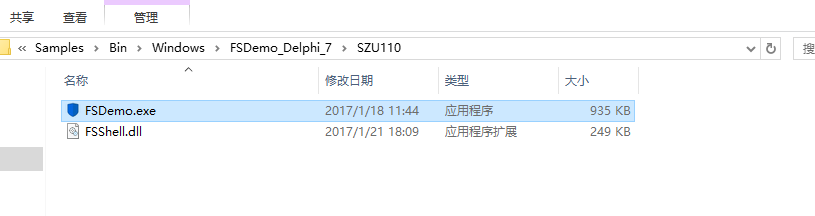
双击打开 FSDemo.exe
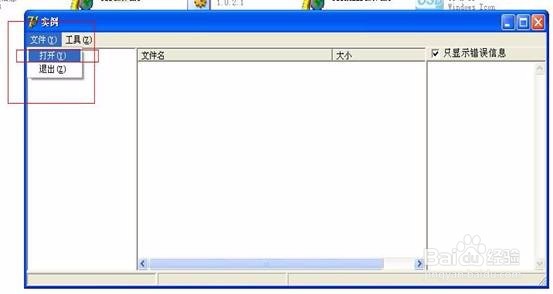
打开主菜单:文件-打开,出现验证界面,点击确定。
默认密码为:123456

主界面的左边框中将出现如下分区图标,点开左边的+号,即可出现文件目录列表。
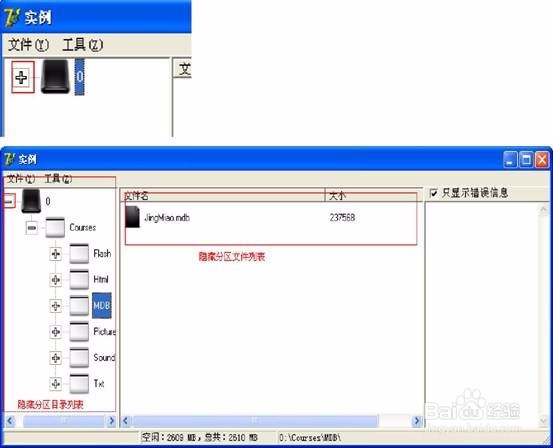
文件保护流程
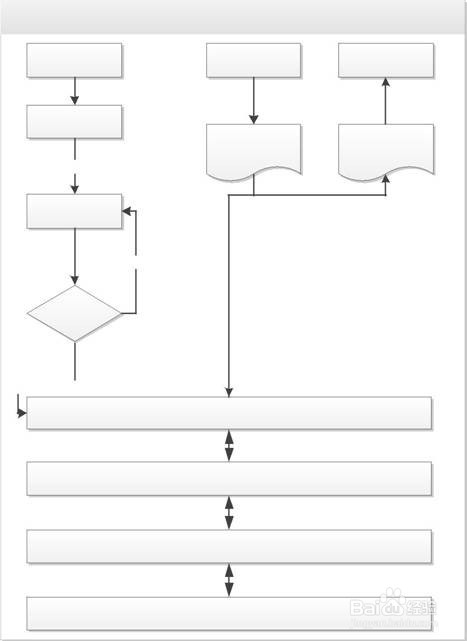
如上图:
1) 优盘接入后,需要通过用户密码验证,才能启动文件浏览器(如示例程序 FSDemo.exe)
2) 写入文件时,由“文件浏览器”调用“文件系统访问接口”,再由文件系统内部自动加密保存到优盘数据分区。
3) 读取文件时,由“文件浏览器”调用“文件系统访问接口”,再有文件系统内部自动解密并将文件返回给“文件浏览器”。
开发说明
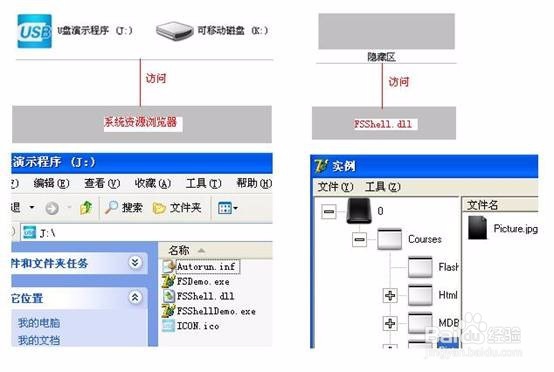
如上图,光盘区和公开区均可以使用系统资源浏览器在“我的电脑”中打开访问,但在“我的电脑”中无法查看隐藏区,在前面演示说明中,隐藏区文件必须通过“FSDemo.exe”进行查看。
演示中的“FSDemo.exe”和“FSShellDemo.exe”程序,均为基于优盘 SDK 的动态库文件“FSShell.dll”进行开发完成的。
关于 SDK 包详细说明请解压文件夹“SDK”中的压缩包进行查阅。
注意事项
打开验证是需要插入U盘
该演示为Windows